2007에서 기본 글꼴 지정 기능이 숨어버렸습니다. 대신 테마 글꼴이라는 기능으로 보다 쉽게 글꼴을 설정하고 사용할 수 있습니다. 사용해보시면 훨씬 더 파워풀해졌다고 느끼시리라... 생각합니다. 2003 이전 버전에서는 특정 문서의 기본 글꼴을 지정하게되면 해당 문서에서만 기본 글꼴로 사용 가능합니다. 새로운 파일을 열면 다시 지정해주셔야합니다. 2007 버전에서는 글꼴도 마치 디자인 서식 파일처럼 프로그램에 등록시켜두고 사용하실 수 있게 되었습니다. 즉, 자주 사용하는 글꼴 조합을 테마로 만들어 이 문서 저 문서... 필요한 문서에 바로 적용할 수 있게 되었습니다. * 1. 우선 슬라이드 마스터 상태로 들어갑니다. Shift 키를 누른 상태에서 화면 전환 단추에서 [기본 보기] 단추를 클릭합니다. (일전에 수현아빠님이 알려주신 팁이 2007 버전에서도 해당되네요~ ^^) 2. [슬라이드 마스터] 탭의 [테마 편집] 범주의 [글꼴] 목록 버튼 클릭 [새 테마 글꼴 만들기] 메뉴를 선택합니다. 4. 이제부터는 슬라이드 마스터 편집 상태에서 [글꼴] 목록 버튼을 누르시면 지정해둔 글꼴이 목록화 되서 상단에 나타납니다. 클릭하시면 어느 문서에라도 편리하게 적용하실 수 있어요~ 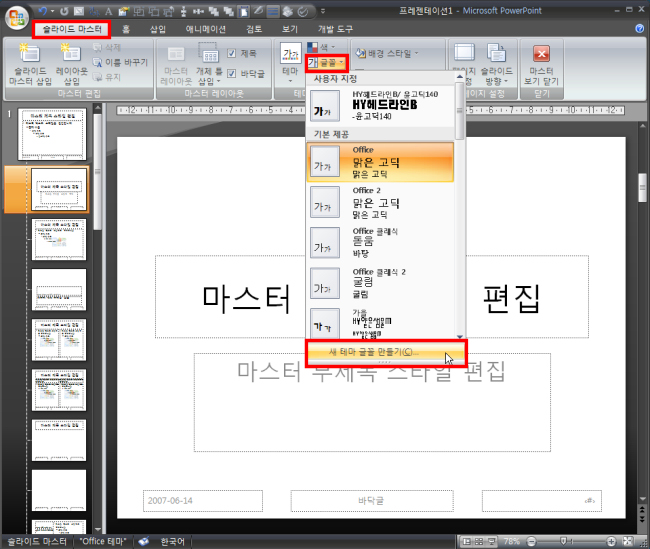
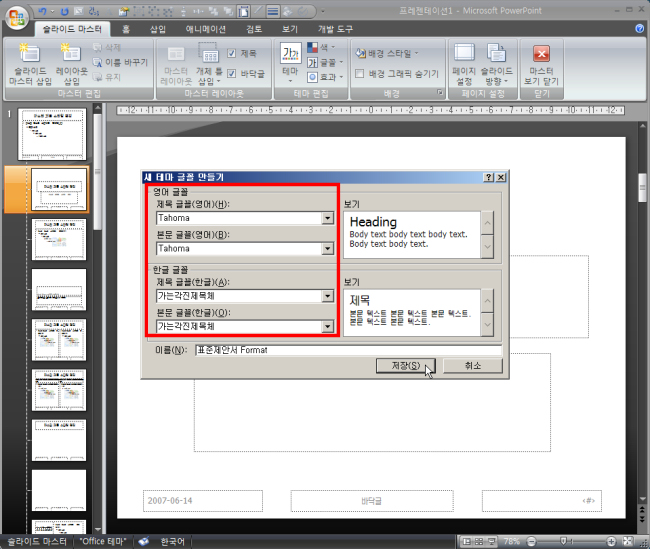
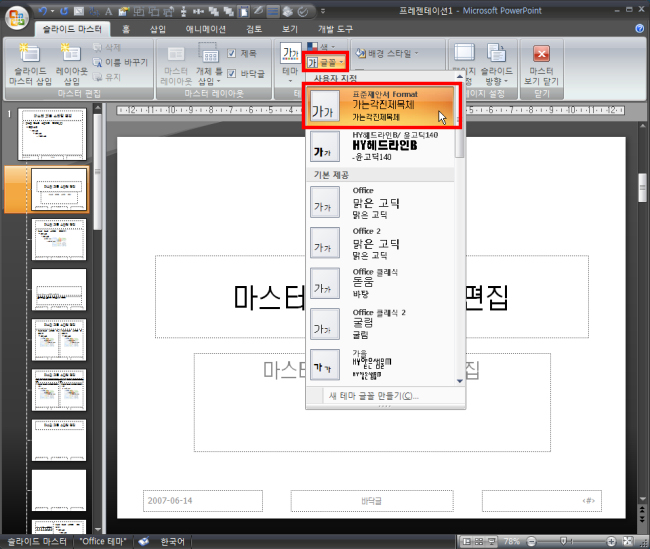
2010년 10월 11일 월요일
PowerPoint 2007에서 기본 글꼴 지정하기
3. 대화창에서 영어 글꼴과 한글 글꼴을 지정합니다.
2003 이전 버전에는 영어 글꼴과 한글 글꼴만을 구분했으나
2007 버전부터는 제목과 본문 글꼴을 따로 지정할 수 있어 아주 편리합니다.
제목 글꼴은 조금 굵은 폰트를 지정하시는 것이 좋겠죠?!
저는 그냥 동일하게 지정했습니다.
제목도 사용하는 용도에 맞게 지정해주세요~
라벨:
기본 글꼴 지정,
잡동산이,
PowerPoint 2007
피드 구독하기:
댓글 (Atom)
댓글 없음:
댓글 쓰기